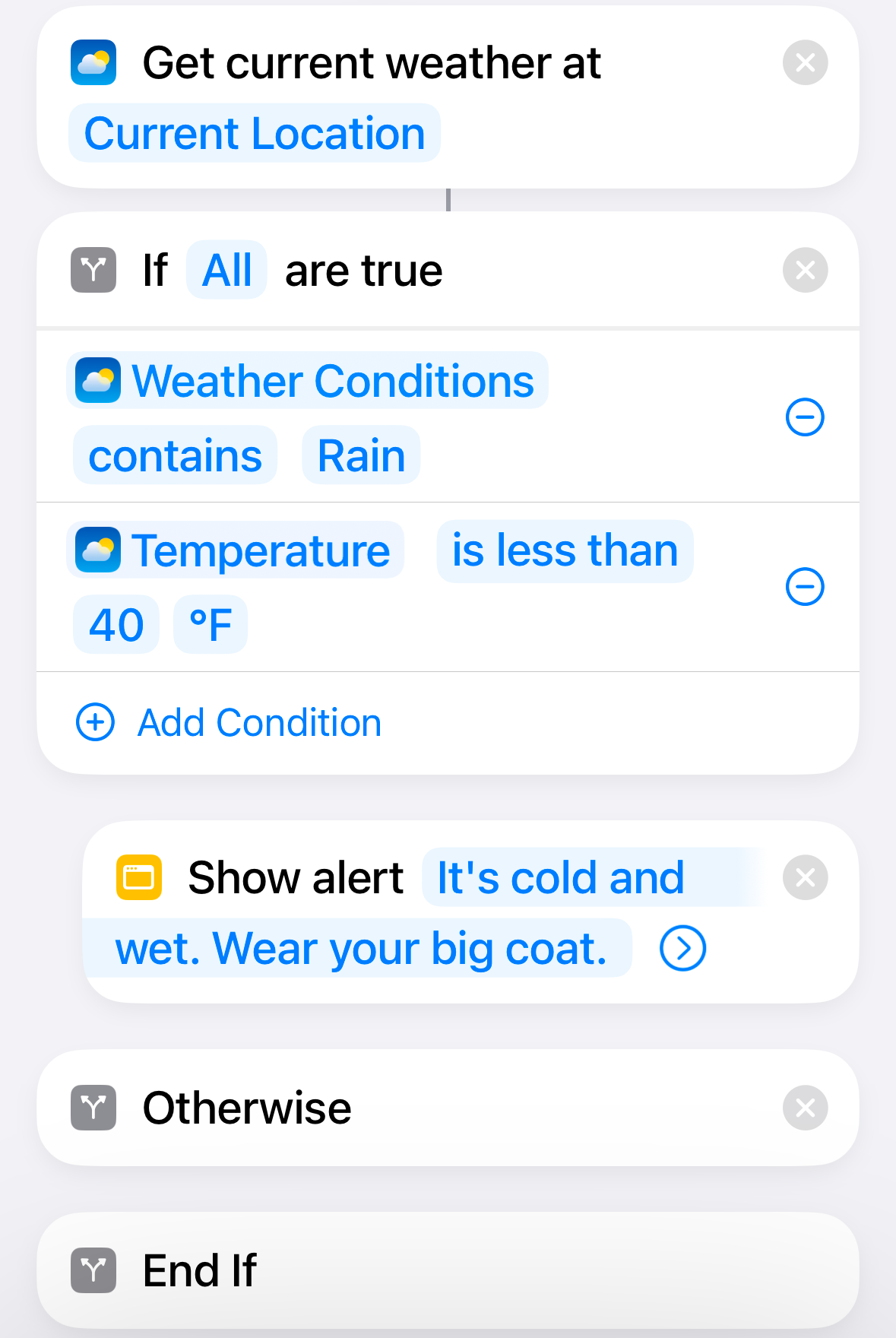Principais conclusões
-
Use a ação “Se” em Atalhos para executar diferentes conjuntos de instruções, dependendo se um ou mais critérios foram atendidos.
-
Você deve definir os critérios no atalho antes de invocar a ação “Se”, por exemplo, extraindo as condições climáticas atuais ou a orientação do seu iPhone.
-
Incorpore várias ações “Se” para criar atalhos complexos que executam diferentes ações com base em todo um conjunto de critérios (como duas ou mais condições climáticas ou sua localização e hora do dia).
O aplicativo Shortcuts da Apple permite criar fluxos de trabalho e automações que economizam tempo, desde operações simples até processos complexos de várias etapas. Incorporar a ação “Se” em seus atalhos pode levar seus fluxos de trabalho para o próximo nível e dar a você ainda mais controle sobre seu iPhone.
Qual é a ação “If” no aplicativo Shortcuts?
O aplicativo Shortcuts está repleto de ações que podem executar funções específicas no seu iPhone. Por exemplo, algumas ações podem fazer chamadas, algumas podem enviar mensagens, algumas podem abrir aplicativos e outras podem alterar as configurações do iOS. Algumas ações podem obter informações sobre o seu iPhone, como orientação, modo Foco ou qual música está tocando no momento.
Existem algumas ações, no entanto, que não estão diretamente relacionadas ao seu iPhone. Elas são conhecidas como ações de “script” e seu único objetivo é ajudá-lo a criar atalhos mais complexos. Uma das ações de script mais úteis em atalhos é a ação “If”.
A ação “Se” é uma maneira simples de fazer com que seu atalho faça mais de uma coisa, dependendo se os critérios forem atendidos. Se uma coisa é verdade, faça isso, caso contrário, faça aquilo.
Por exemplo, você pode usar a ação “Obter orientação” para determinar em que posição está o seu iPhone. Usando a ação “Se”, você pode criar um atalho que segue um conjunto de instruções se o seu iPhone estiver voltado para baixo e um conjunto diferente de instruções em qualquer outra orientação.
Usar a ação “Se” permite criar atalhos que podem atuar de duas ou mais maneiras diferentes, dependendo se as condições forem atendidas. Isso ajuda a tornar seus atalhos muito mais versáteis do que aqueles que executam apenas um conjunto de instruções.
Como usar uma única ação “If” em atalhos
A maneira mais simples de usar a ação “If” nos atalhos é usar uma única instância. Isso produzirá um atalho que pode executar dois conjuntos diferentes de instruções, dependendo se as condições forem atendidas.
Neste exemplo, criarei um atalho que verifica o clima atual. Se as condições climáticas contiverem a palavra “chuva” gera um alerta para trazer guarda-chuva, mas se não contiverem “chuva” gera um alerta avisando que não precisa de guarda-chuva.
Abra o aplicativo Atalhos e toque no ícone “+” (mais) no canto superior direito da tela para criar um novo atalho. Toque em “Ações de pesquisa”, digite “Obter clima atual” e selecione a ação “Obter clima atual”.
Agora é hora de adicionar a ação “If” que fará sua mágica em nosso atalho. Quero que a ação “Se” verifique se as condições climáticas atuais incluem a palavra “Chuva”.
Toque em “Ações de pesquisa”, digite “If” e selecione a ação “If”. Atualmente, a ação “If” extrai a data das condições climáticas atuais, mas queremos extrair as próprias condições climáticas. Toque em “Data” e selecione “Condições climáticas”. Toque em “Tipo” e selecione “Texto”. Isso permitirá que o atalho pesquise no texto um texto específico dentro das condições climáticas.
Agora quero determinar se as condições climáticas contêm a palavra “Chuva”. Toque em “É” e selecione “Contém”. Toque em “Qualquer coisa” e digite “Chuva”.
A ação “Se” analisará as condições climáticas atuais e procurará a palavra “Chuva”. Se for encontrado, o atalho executará qualquer ação colocada abaixo da ação “Se”. Se “Rain” não for encontrado, o atalho executará qualquer ação colocada na ação “Caso contrário”.
Toque em “Ações de pesquisa”, pesquise “Mostrar alerta” e selecione a ação “Mostrar alerta”. Selecione o texto e substitua-o por uma mensagem como “Você precisará de um guarda-chuva. O clima atual é” e toque em “Condições climáticas” logo acima do teclado. Isso adicionará as condições climáticas atuais ao seu alerta.
Arraste a ação “Mostrar alerta” até que esteja diretamente abaixo da ação “Se”. Isso garantirá que este seja o alerta enviado caso as condições climáticas mencionem chuva. Toque e segure o ícone amarelo no canto superior esquerdo da ação “Mostrar alerta”. Selecione “Copiar”. Toque e segure o ícone da ação “Caso contrário” e selecione “Colar abaixo”.
Toque no texto da ação que você acabou de copiar e edite-o para ler algo como “Você não precisará de guarda-chuva. O clima atual é”, deixando as “Condições climáticas” no lugar. Toque no nome do atalho na parte superior da tela, selecione “Renomear” e dê um nome ao atalho. Toque em “Concluído” para salvá-lo.
O atalho concluído deve ser parecido com a imagem abaixo.
Ao executar o atalho, a ação “Se” irá pesquisar as condições climáticas atuais pela palavra “Chuva”. Se for encontrado, o atalho exibirá a mensagem sobre a necessidade de um guarda-chuva. Se não for encontrado, a seção “Caso contrário” será executada, exibindo a mensagem de que você não precisa de guarda-chuva. Dois resultados diferentes do mesmo atalho, todos alimentados pela ação “If”.
Como usar várias ações “If” em atalhos
Usar uma única ação “If” dá ao seu atalho a capacidade de executar dois conjuntos diferentes de instruções; um se a condição for verdadeira e outro se for falsa. No entanto, você pode adicionar ações “If” adicionais ao seu atalho, permitindo que ele execute vários conjuntos diferentes de instruções, dependendo de várias condições. Você precisa colocar qualquer nova ação “Se” abaixo das ações anteriores “Caso contrário”.
Por exemplo, eu poderia adicionar outra ação “Se” ao meu atalho meteorológico que daria um terceiro alerta se as condições climáticas incluíssem a palavra “neve”. Veja como ficaria o atalho com outra ação “If” adicionada à mistura.
Usando ações “If” com múltiplas condições
E se, em vez de um guarda-chuva, você tiver uma capa de chuva grossa que seja quente demais para ser usada, a menos que esteja muito frio lá fora? Você pode querer receber um alerta apenas quando estiver chovendo e abaixo de uma determinada temperatura.
A ação “If” permite incluir múltiplas condições que precisam ser atendidas. Você pode até escolher se todas as condições devem ser atendidas para que as instruções sejam seguidas ou se alguma das condições sendo verdadeira é suficiente. Neste exemplo final, criarei um atalho rápido que lhe dirá para usar seu casaco grosso se as condições climáticas indicarem chuva e a temperatura for inferior a 40F.
Abra o aplicativo Atalhos e crie um novo atalho. Toque em “Ações de pesquisa”, digite “Obter clima atual” e selecione a ação “Obter clima atual”.
Toque em “Ações de pesquisa” e adicione outra ação “Se”. Toque em “Data” e selecione “Condições climáticas”. Toque em “Tipo” e escolha “Texto”.
Selecione “É” e selecione “Contém”. Toque em “Qualquer coisa” e digite “Chuva”.
Toque no ícone “+” no final da ação “Se” para adicionar uma nova condição. Toque em “Condição” e selecione “Condições climáticas”. Isso obterá novamente as condições climáticas atuais da primeira ação.
Toque em “Data” e selecione “Temperatura”. Toque em “É” e selecione “É menor que”. Toque em “Número” e digite “40”. Isso cria uma condição de que a temperatura esteja abaixo de 40 graus.
Procure por “Mostrar Alerta” e selecione a ação “Mostrar Alerta”. Digite algo como “Está frio e úmido. Use seu casaco grande”.
A etapa final é garantir que ambas as condições sejam atendidas para mostrar o alerta. Atualmente, a mensagem será enviada se alguma das condições for atendida. Se estiver chuvoso, mas quente, ou seco, mas frio, o alerta ainda aparecerá. Para garantir que seja enviado apenas quando estiver chuvoso e frio, a ação “Se” precisa ser definida como “Todos”.
Na ação “Se”, toque em “Qualquer”. Selecione “Todos”. Agora o alerta só será exibido se estiver chovendo e abaixo de 40 graus. Caso contrário, nenhuma ação será tomada.
O atalho concluído deve ser semelhante à imagem abaixo.
Algumas ideias sobre como usar a ação “If” em atalhos
Você pode usar a ação “Se” para criar alguns atalhos incrivelmente úteis. Por exemplo, você pode criar um atalho que abra o Slack quando você estiver no trabalho ou acenda as luzes quando estiver em casa. Você deve criar um atalho que leia os eventos de hoje em sua agenda pela manhã e os eventos de amanhã à noite.
Se você adora exercícios físicos, pode criar um atalho que reproduza sua lista de reprodução de motivação para o treino na academia, mas reproduza seu mix favorito em casa. Você pode criar um atalho que exiba sua lista de compras do aplicativo Notas quando estiver perto do supermercado, mas adicione itens à lista quando não estiver. Ou você pode criar um atalho que abra seu aplicativo de podcast e transmita o episódio mais recente do seu podcast favorito quando a bateria estiver acima de 30%, mas exiba um alerta lembrando você de carregar o iPhone se a bateria estiver fraca.
Você pode até criar atalhos complexos que levam em consideração uma combinação de fatores como sua localização, hora do dia, modo de foco e orientação do seu iPhone para criar atalhos que podem realizar uma ampla gama de ações diferentes.
O aplicativo Shortcuts é incrivelmente poderoso e permite que você controle seu iPhone de maneiras que de outra forma não seriam possíveis. A ação “If” é uma das ações de script mais úteis, permitindo que seus atalhos façam coisas diferentes sob condições diferentes. Vale a pena brincar com a ação “Se” nos Atalhos e ver o que você pode criar.